2012AutoCAD打印样式表编辑器表格视图无颜色/无法更改的方法
摘要:当打开CAD打印时经常出现打印样式丢失,点击打印样式编辑器发现表格视图里面是空的无法更改时,可以讲其转换成颜色相关打印样式。cad打印样式编...
当打开CAD打印时经常出现打印样式丢失,点击打印样式编辑器发现表格视图里面是空的无法更改时,可以讲其转换成颜色相关打印样式。
cad打印样式编辑器的表格视图出现无颜色。
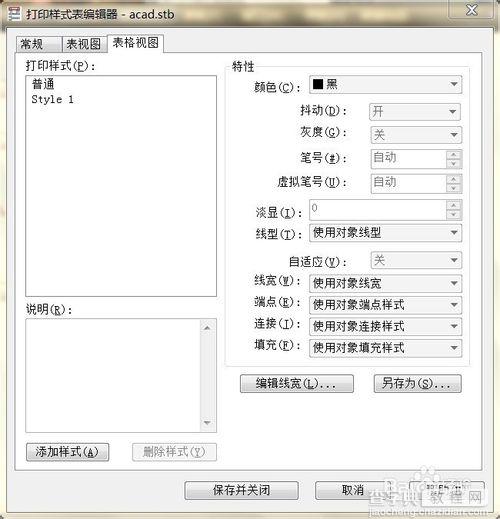
在CAD命令框输入CONVERTPSTYLES,点击回车。
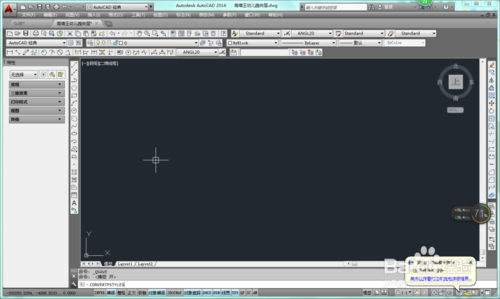
弹出的对话框点击确定
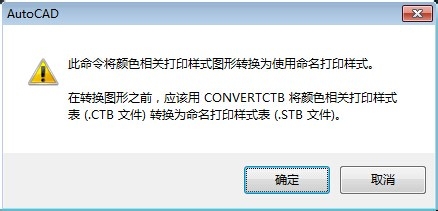
确定之后打印样式的表格视图就会出现相关颜色列表。
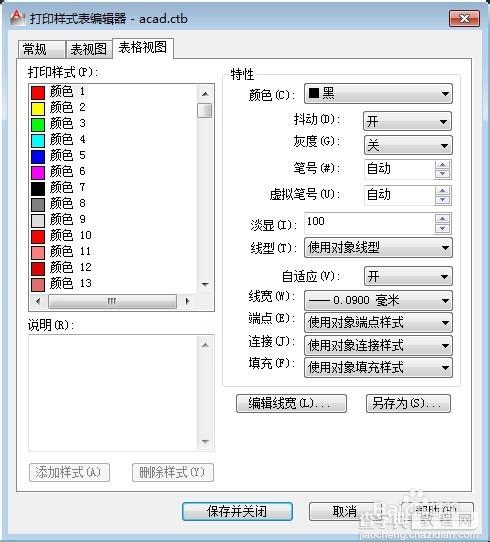
对相应的打印模式进行调整相对的颜色及线型。
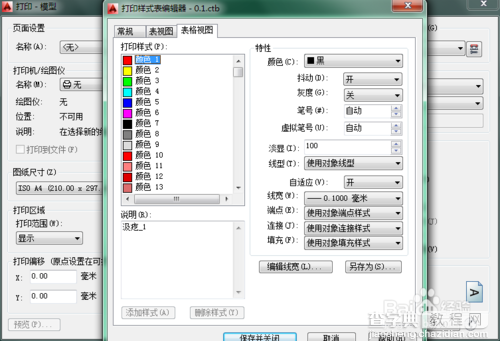
保存并关闭,并且应用到全局。
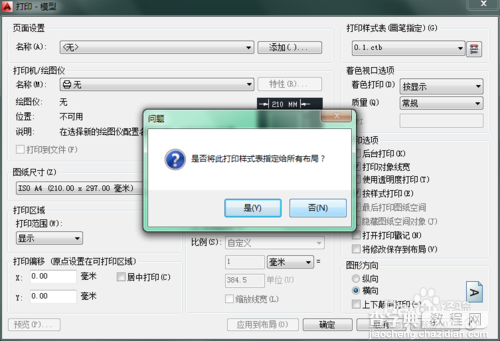
END
以上就是2012AutoCAD打印样式表编辑器表格视图无颜色/无法更改的方法介绍,希望能对大家有所帮助!
【2012AutoCAD打印样式表编辑器表格视图无颜色/无法更改的方法】相关文章:
★ Strumpy Shader Editor着色编辑器详细图文教程
★ Illustrator转cdr格式及coreldraw转ai格式的方法介绍
★ SketchUp2014链接3D模型库和插件商店失败解决方法
★ Auto CAD常用工具栏不见了怎么办?(两种解决方法介绍)
